Greenfish Icon Editor Pro programı sayesinde istediğiniz şekillerde harika imleçler (fare işaretçisi) oluşturabilirsiniz.
Tamamen ücretsiz olan bu araç ile hem durağan hem de hareketli (anime) imleçler dizayn edebilirsiniz.
![]()
Animasyonlu imleç yapmak için çeşitli katmanlar ekleyebilir ve her katman için farklı bir kare hızı (saniyedeki görüntü sayısı) ayarlayabilirsiniz.
Ayrıca bilgisayardaki resimleri bu programa aktararak imleç haline dönüştürebilirsiniz.
Desteklenen formatlar: Icon dosyaları, Cursor (imleç) dosyaları, JPEG, GIF, PNG ve BMP dosyaları.
Programın sahip olduğu dikdörtgen seçme aracı, eliptik seçme aracı, kalem seçme aracı, renk alma aracı ve çizgi çizme aracı gibi araçları kullanarak çok özel imleç tasarımları yaratabilirsiniz.
Dilerseniz imlecin üzerine yazı yazma imkanı da sunuyor.
Ayrıca programın içinde hazır olarak gelen 8 farklı desen dokusundan hoşunuza giden birini seçerek etkileyici imleçler hazırlayabilirsiniz.
İmleç tasarımına filtreler ekleyerek daha çekici hale getirebilirsiniz. Mesela siyah-beyaz resme çevirebilir, bulanıklaştırma yapabilir veya netleştirme yapabilirsiniz.
Fare İmleci Nasıl Yapılır?
Programı normal şekilde ilerleyerek kurun ve çalıştırın. Aşağıdaki ana penceresi açılacak.
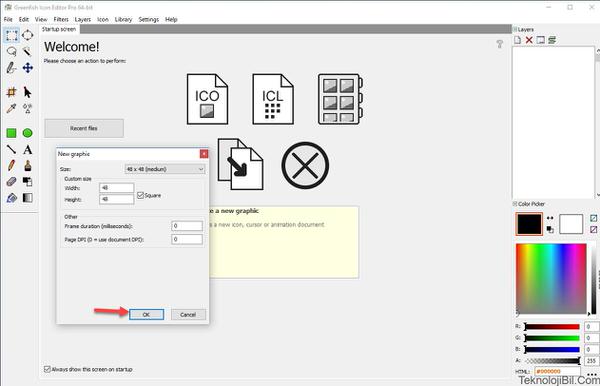
Ana pencerenin sol üst köşesindeki File menüsünden New Graphic seçeneğine tıklayın.
Açılan pencereden Size bölümünden grafiğin boyutunu seçebilir, milisaniye olarak kare süresini girebilirsiniz. OK butonuna tıklayın. Aşağıdaki gibi boş bir sayfa açılacak.
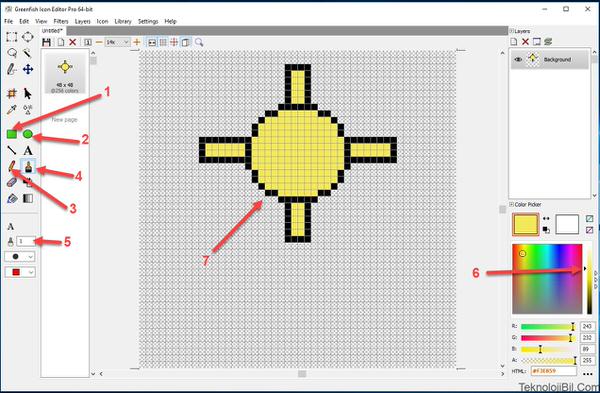
Burada 1 numaralı ok ile gösterilen kare şeklindeki simgeye tıklayarak boş sayfaya kare şeklinde bir imleç çizebilirsiniz. Fakat ben 2 numaralı ok ile gösterilen daire şeklindeki simgeye tıkladım ve boş sayfaya bir daire çizdim.
Ardından 3 numarayla gösterilen kalem aracına tıkladım ve dairenin etrafına 4 adet simetrik dikdörtgen çizgim.
Daha sonra 4 numaralı fırça simgesine tıkladım ve 5 numaradan fırça boyutunu 1 olarak girip dairenin içini 6 numarayla gösterdiğim rengi seçerek sarıya boyadım.
7 numaralı ok ile gösterilen şekil ortaya çıktı. Deneme amacıyla yaptığım için oldukça kötü bir imleç modeli olduğunu söyleyebilirim.
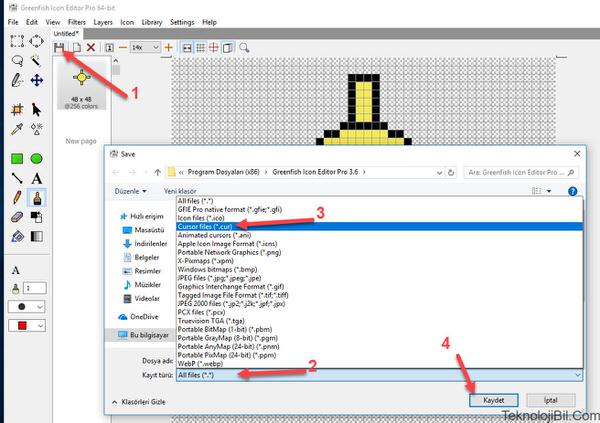
Eğer bu görseli imleç olarak kullanmak isterseniz, üstteki resimde 1 numarayla gösterilen kaydetme simgesine tıklayın. Açılan pencerede 2 numarayla gösterilen yere tıklayın ve açılan menüden Cursor files (*.cur) seçeneiğini seçip Kaydet butonuna tıklayın.
- Programı indir
- Lisans: Ücretsiz
- İşletim sistemi: Windows 10, Windows 8, Windows 8.1, Windows 7, XP, Vista.